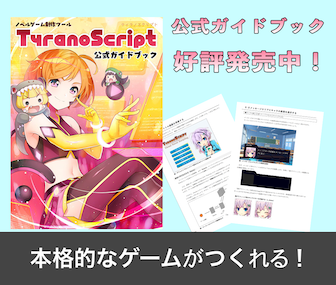キャラクターを登場させよう
それでは、いよいよキャラクターをゲームに登場させてみましょう。
キャラクターは以下の2人に登場してもらいます。それぞれ、「yuko1.png」「haruko1.png」というファイル名で
プロジェクトフォルダの「fgimage」に保存して下さい。
(注)透過処理が施されたファイルを準備して下さい
【画像】 yuko1.png と haruko1.png


それでは、2名を登場させるスクリプトを記述してみましょう。
*start
;背景画像の切り替え実行
[bg storage=room.jpg time=3000]
背景が切り替わりましたね?
;1人目のキャラクター登場
[chara_new name="yuko" storage="yuko1.png" jname="ゆうこ"]
[chara_show name="yuko"]
ゆうこが登場しました![l][r]
;2人目のキャラクター登場
[chara_new name="haruko" storage="haruko1.png" jname="はるこ"]
[chara_show name="haruko"]
はるこが登場しました![l][r]
保存して、実行してみてみましょう
実行結果

キャラクターが表示されていますね。
それでは、解説していきます
[chara_new]タグはキャラクターを定義する命令です[chara_new name="yuko" storage="yuko1.png" jname="ゆうこ"]
[chara_show name="yuko"]
1人につき、一回、登場する前に記述する必要があります。
そして、name属性はキャラクターの名前を半角英数字で指定します。
storage属性 は表示する画像ファイルを指定します。
jname属性はキャラの日本語名を登録します
最後に[chara_show]タグで定義したキャラクターを表示します。
name属性で指定したキャラクターが画面に登場しましたね。
キャラクターの表情を変更する
会話の内容によって、キャラクターの表情を変えるとゲームが華やかになりますね
ティラノスクリプトでも、もちろん対応しています。
それでは、先ほど登場した ゆうこ の新しい表情を用意します。このファイルを「yuko2.png」としてfgimageフォルダに入れます。

すこし怒ったような表情ですね。
先ほどのスクリプトに付け足す形で、表情を変更してみましょう。
*start
;1人目のキャラクター登場
[chara_new name="yuko" storage="yuko1.png" jname="ゆうこ"]
[chara_show name="yuko"]
ゆうこが登場しました![l][r]
;2人目のキャラクター登場
[chara_new name="haruko" storage="haruko1.png" jname="はるこ"]
[chara_show name="haruko"]
はるこが登場しました![l][r]
;ゆうこの表情を登録
[chara_face name="yuko" face="angry" storage="yuko2.png"]
表情を変更します[p]
;ゆうこの表情の変更
[chara_mod name="yuko" face="angry"]
表情を元に戻します[p]
;ゆうこの表情を元に戻す
[chara_mod name="yuko" face="default"]
保存して実行してみましょう。
実行画面

キャラクターの表情が変更されましたね。
[chara_face]タグは chara_newで定義したキャラクターに表情を紐付ける事ができます
つまり、キャラ「yuko」 で 表情「angry」 を使えるようにしました。
次に
[chara_mod name="yuko" face="angry"]
ここでキャラクターの表情を[chara_face]で定義した「angry」に変更しています。
そして、最後に
と記述することで、最初の表情に戻しています。[chara_mod name="yuko" face="default"]
face="default"の部分ですが default というのは、キャラクターを新規登録した時の表情を指します
このようにすることで、キャラクターの表情を効率的に切り替えてゲームを作成することが出来ます。
キャラクターを退場させる
登場したキャラクターを画面から退場させる方法をみていきましょう
「haruko」を画面から退場させてみます。以下のスクリプトを追加してください
[chara_hide name="haruko" ]
これで、キャラクターは画面から消えましたね?
以上でキャラクター操作に関する解説は終了です。
ワンポイント
ティラノスクリプトでは、これ以外にもキャラクター操作に便利な命令が揃っています
例えば
・立ち位置を自由に設定したい
・出現速度を調整したい
・立ち位置をアニメーションで変更したい
・しゃべっているキャラクターの名前を表示したい
・複数キャラを同時に表示したい
等、たくさんの機能が標準で搭載されています。
詳しくはタグリファレンスを見るか
>>キャラクターモードについて
も参照してください。
次は選択肢で物語を分岐する方法について見て行きましょう
>>次:「選択肢で分岐させよう」へすすむ